iPad에서 중요한 음성 메모를 실수로 삭제하셨나요? 여러분만 그런 게 아닙니다. 음성 메모는 생각, 강의, 인터뷰 등을 기록하는 빠르고 편리한 방법이지만, 실수로 삭제하기도 쉽습니다. 다행히 백업 여부와 관계없이 iPad에서 삭제된 음성 메모를 복구하는 몇 가지 신뢰할 수 있는 방법이 있습니다.
이 글에서는 iPad에서 삭제된 음성 메모를 복구하는 방법을 단계별로 안내합니다. 어떤 상황이든 해결책이 있을 가능성이 높습니다.
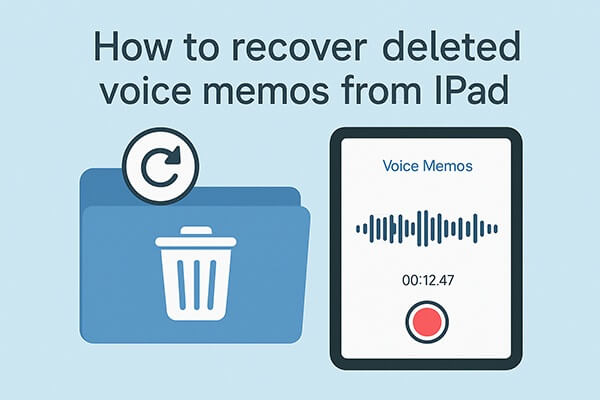
음성 메모를 방금 삭제했다면, 먼저 음성 메모 앱의 "최근 삭제됨" 폴더를 확인하세요. 메모를 삭제하면 일반적으로 30일 동안 이 폴더에 보관된 후 영구적으로 삭제됩니다.
최근 삭제된 항목 폴더에서 iPad의 삭제된 음성 메모를 복구하는 방법은 다음과 같습니다.
1단계. iPad에서 음성 메모 앱을 엽니다.
2단계. 왼쪽 상단 모서리에 있는 뒤로 화살표를 탭하여 기본 목록 보기로 돌아갑니다.
3단계. "최근 삭제된 항목" 폴더를 선택하세요.
4단계. 복원하려는 음성 메모를 찾으세요.
5단계. 파일 옆에 있는 "복구"를 탭하거나 "편집" > "선택" > "복구"를 사용하여 여러 파일을 한 번에 복구합니다.

이미 "최근 삭제" 폴더를 비웠거나 음성 메모가 삭제된 지 30일이 넘었지만 iTunes를 통해 기기를 백업한 경우, iTunes 백업에서 iPad의 삭제된 음성 메모를 복구해 볼 수 있습니다.
많은 사용자가 iTunes 복원을 꺼립니다. 기존 데이터를 모두 덮어쓰기 때문입니다. 바로 이 부분에서 Coolmuster iPhone Data Recovery 돋보입니다. iPad의 현재 데이터를 덮어쓰지 않고 iTunes 백업에서 특정 데이터(예: 음성 메모)를 추출할 수 있는 전문 데이터 복구 도구입니다.
iPhone 데이터 복구의 주요 기능:
iPhone 데이터 복구를 사용하여 iPad에서 삭제된 음성 메모를 복구하는 방법은 다음과 같습니다.
01 시작하려면 iPhone Data Recovery를 다운로드하고 실행한 다음, 왼쪽 메뉴에서 "iTunes 백업 파일에서 복구" 옵션을 선택하세요. 프로그램이 자동으로 컴퓨터에 있는 iTunes 백업 파일을 찾습니다. 목록에서 백업을 선택하고 "스캔 시작"을 클릭하세요.

02 다음으로, "음성 메모" 옆의 상자를 체크하고 오른쪽 하단에 있는 "스캔 시작" 버튼을 클릭하세요.

03. 스캔이 완료되면 복구할 음성 메모를 선택하세요. 마지막으로 "컴퓨터에 복구"를 클릭하여 iTunes 백업에서 선택한 파일을 컴퓨터에 저장하세요.

비디오 튜토리얼:
iPad를 삭제하고 백업에서 모든 데이터를 복원해도 괜찮다면 iTunes를 직접 사용할 수 있습니다.
iTunes를 통해 iPad에서 삭제된 음성 메모를 복원하는 방법은 다음과 같습니다.
1단계. USB 케이블을 사용하여 iPad를 컴퓨터에 연결합니다.
2단계. iTunes를 열고 장치 아이콘이 감지되면 클릭합니다.
3단계. "요약" 탭에서 "백업 복원"을 클릭합니다.
4단계. 해당 백업 파일을 선택하고 "복원"을 클릭합니다.
5단계. 프로세스가 완료되고 장치가 재부팅될 때까지 기다리세요.

iPad를 iCloud에 백업 했다면 삭제된 음성 메모가 iCloud에 저장되어 있을 가능성이 높습니다. 하지만 iCloud에서 복원하려면 기기를 재설정하고 다시 설정해야 합니다.
괜찮으시다면 아래 단계에 따라 iCloud 백업에서 iPad의 삭제된 음성 메모를 검색해 보세요.
1단계. iPad에서 "설정" > "일반" > "iPad 전송 또는 재설정"으로 이동합니다.
2단계. "모든 콘텐츠 및 설정 지우기"를 탭합니다.

3단계. "앱 및 데이터" 화면에 도달할 때까지 설정 단계를 따르세요.
4단계. "iCloud 백업에서 복원"을 선택하세요.
5단계. Apple ID로 로그인하고 음성 메모가 포함된 백업을 선택합니다.
6단계. 복구 프로세스가 완료될 때까지 기다리세요.

이제 다양한 방법을 사용하여 iPad에서 삭제된 음성 메모를 복구하는 방법을 알게 되셨습니다. 모든 옵션 중에서 Coolmuster iPhone Data Recovery 편리함, 안전성, 그리고 효율성의 완벽한 균형을 제공합니다. 현재 데이터를 삭제하지 않고 iTunes 백업에서 파일을 미리 보고 선택적으로 복구할 수 있습니다. 지금 바로 다운로드하여 사용해 보세요!
관련 기사:
백업 여부와 관계없이 iPhone에서 삭제된 음성 메모를 복구하는 방법은 무엇입니까?
[해결됨] iPad 백업에서 음성 메모를 쉽게 추출하는 방법은 무엇입니까?





